撮影した画像を保護する(プロテクト)
撮影した画像を誤って消さないように保護(プロテクト)します。プロテクトされた画像には (プロテクト)マークが表示されます。
(プロテクト)マークが表示されます。
-
MENU→
 (再生)→[セレクション/メモ]→[プロテクト]→希望の設定を選ぶ。
(再生)→[セレクション/メモ]→[プロテクト]→希望の設定を選ぶ。
メニュー項目の詳細
- 画像選択:
-
画像を何枚か選んでプロテクトする。
(1)画像を選び、コントロールホイールの中央を押す。チェックボックスに
 (チェック)マークが付く。解除したいときはもう一度中央を押して
(チェック)マークが付く。解除したいときはもう一度中央を押して (チェック)マークを消す。
(チェック)マークを消す。
(2)ほかの画像もプロテクトするときは、手順1を繰り返す。
(3)MENU→[確認]を選ぶ。
- このフォルダーの全画像:
- 選択しているフォルダー内すべての画像をまとめてプロテクトする。
- このフォルダーを全て解除:
- 選択しているフォルダー内すべての画像のプロテクトをまとめて解除する。
- この日付の全画像:
- 選択している日付内すべての画像をまとめてプロテクトする。
- この日付を全て解除:
- 選択している日付内すべての画像のプロテクトをまとめて解除する。
- このグループの全画像:
- 選択しているグループ内すべての画像をまとめてプロテクトする。
- このグループ画像全て解除:
- 選択しているグループ内すべての画像のプロテクトをまとめて解除する。
ヒント
- MENU→
 (セットアップ)→[操作カスタマイズ]→[
(セットアップ)→[操作カスタマイズ]→[ カスタムキー設定]で希望のキーに[プロテクト]を割り当てておくと、キーを押すだけで表示中の画像のプロテクト/プロテクト解除ができます。
カスタムキー設定]で希望のキーに[プロテクト]を割り当てておくと、キーを押すだけで表示中の画像のプロテクト/プロテクト解除ができます。
- [画像選択]でグループを選ぶと、グループ内のすべての画像がプロテクトされます。グループ内の任意の画像を選んでプロテクトしたい場合は、グループ内の画像を表示させた状態で[画像選択]を実行してください。
ご注意
- [ビューモード]の設定や選択しているコンテンツによって、選べる項目が異なります。
TP1001224428